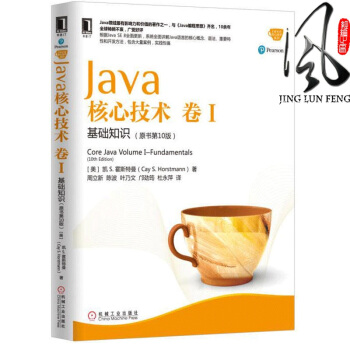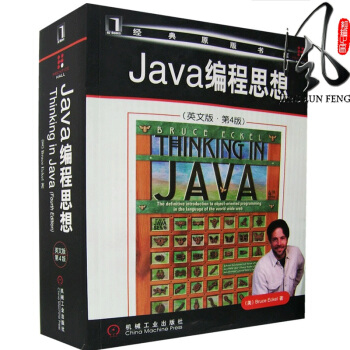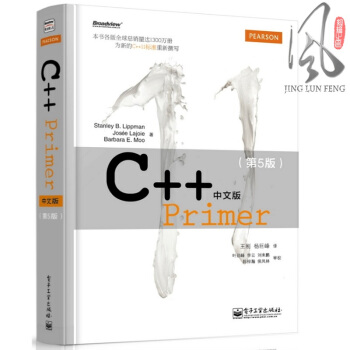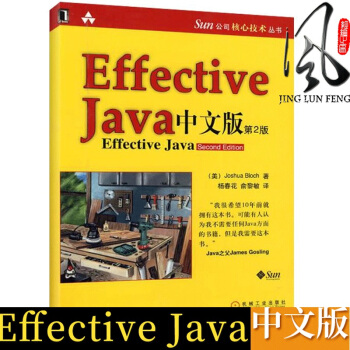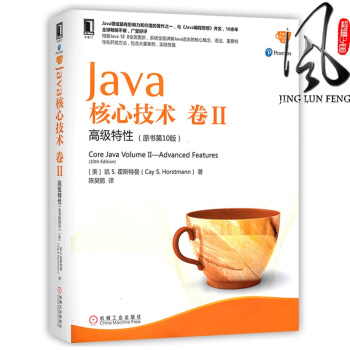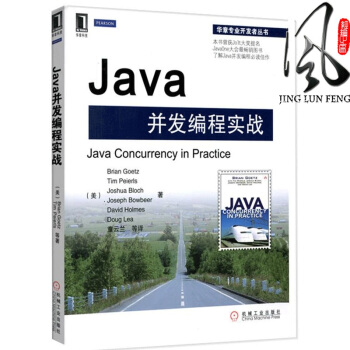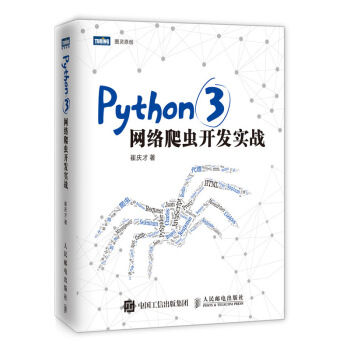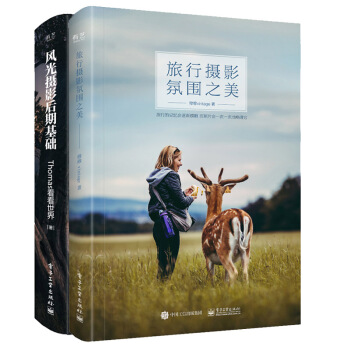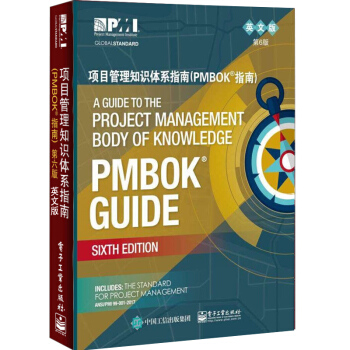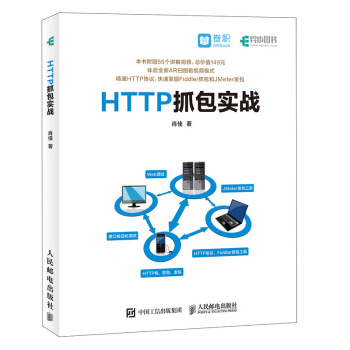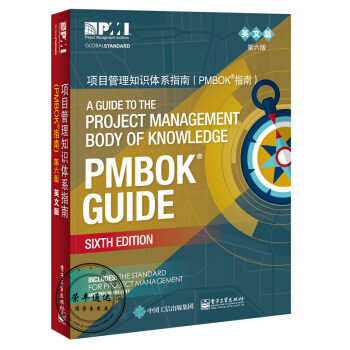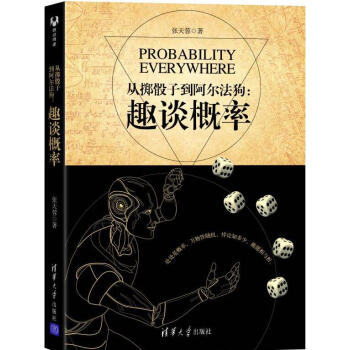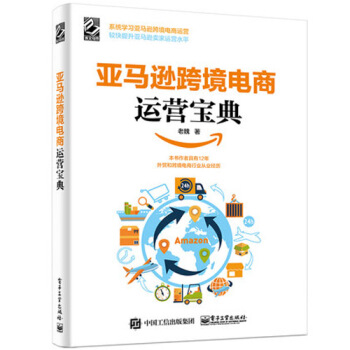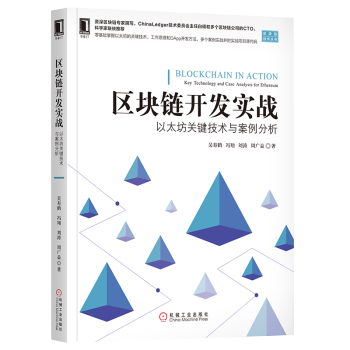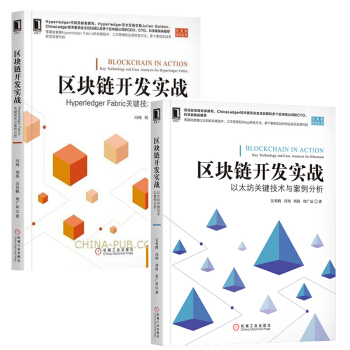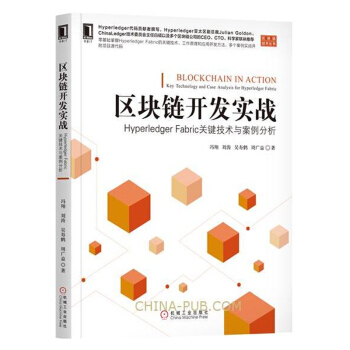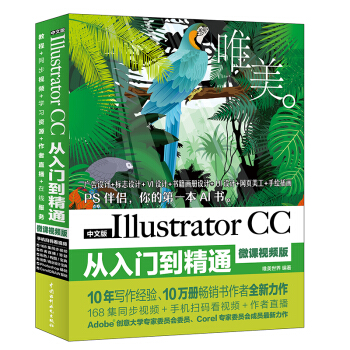

具体描述
| 中文版Illustrator CC从入门到精通(微课视频 全彩版) | ||
| 定价 | 99.80 | |
| 出版社 | 中国水利水电出版社 | |
| 版次 | 1 | |
| 出版时间 | 2018年05月 | |
| 开本 | 16 | |
| 作者 | 唯美世界 编著 | |
| 装帧 | 平装 | |
| 页数 | ||
| 字数 | 1202000 | |
| ISBN编码 | 9787517064602 | |
《中文版Illustrator CC从入门到精通(微课视频 全彩版)》是一本系统讲解Illustrator软件的Illustrator完全自学教程、Illustrator视频教程。主要讲述了Illustrator入门 备知识和操作方法,以及AI软件在广告设计、标志设计、VI设计、手绘插画、书籍画册设计、服装设计、UI设计等方面所 备的知识,是读者自学AI软件的Illustrator实用教程。
《中文版Illustrator CC从入门到精通(微课视频 全彩版)》共15章,详细介绍了Illustrator入门、图形绘制、图形的填色与描边、对象变换、文字工具的使用、对象管理、对象的高级操作、不透明度和混合模式的设置、不透明蒙版的创建、效果的应用、图形样式的应用和创建、符号对象的应用、图表的使用、切片与网页输出、文件的自动化处理。为了提高读者的实战能力,特赠送15个电子版综合案例,包括标志设计、宣传单制作、海报设计、包装设计、VI设计、APP界面设计等(详见第16章目录),有需要的读者可以根据前言中的方法进行下载。
《中文版Illustrator CC从入门到精通(微课视频 全彩版)》的各类学习资源有:
1. 168集同步微视频讲解+素材和源文件+手机扫码看视频+作者直播。
2. 赠送15个电子版综合实战案例,用案例为进入职场搭桥。
3. 赠《配色宝典》《构图宝典》《创意宝典》《商业设计宝典》《CorelDRAW基础》等设计师 备知识的电子书。
4. 赠《116集Photoshop基础视频》,掌握抠图、修图、调色等PS核心功能,AI+PS全掌握,让设计无忧。
5. 赠PPT课件、素材资源库、Illustrator工具速查表、色谱表等教学或设计素材。
《中文版Illustrator CC从入门到精通(微课视频 全彩版)》使用Illustrator CC 2018版本编写,适合于Illustrator的初学者,同时对具有一定Illustrator使用经验的读者也有很好的参考价值,还可以作为学校、培训机构的教学用书,以及各类读者自学Illustrator的参考用书。Illustrator CC 2017、Illustrator CC 2015等版本的读者也可使用本书学习。
本书执笔作者为艺术学院讲师,Adobe创意大学专家委员会委员、Corel专家委员会成员、艺术设计类硕士、美学学会会员。他们长期从事艺术设计、教育培训,有著作多部;所著图书注重唯美、实用、好学,多个品种长期居于“全国计算机零售图书排行榜”分类排行前列,并被选为高等院校艺术类专业教材、社会培训示范教材等。
dy 章 Illustrator入门1
1.1 Illustratordy课2
1.1.1 Illustrator是什么? 2
提示:关于Illustrator的版本号 2
1.1.2 Illustrator能做什么? 3
1.1.3 如何轻松学好Illustrator? 5
提示:快捷键背不背? 7
1.2 安装与启动Illustrator 7
1.2.1 安装Illustrator CC 2017 7
提示:试用与购买 8
1.2.2 认识一下Illustrator 8
提示:双排显示工具箱 10
提示:如何让界面变为默认状态 11
1.2.3 退出Illustrator 11
1.2.4 选择合适的工作区 11
1.3 文档操作 12
1.3.1 动手练:在Illustrator中新建文件 12
1.3.2 动手练:在Illustrator中打开已有的文件 14
提示:Illustrator能够打开哪些格式? 14
1.3.3 动手练:打开多个文档 14
1.3.4 打开 近使用过的文件 16
1.3.5 置入:向文档中添加其他内容 16
练习实例:使用“置入”命令制作风景拼贴画 17
提示:如何设置填充与描边颜色 18
1.3.6 存储 19
提示:“保存类型”下拉列表框中的5种格式 19
1.3.7 导出 19
提示:“全部”与“范围”单选按钮 20
1.3.8 打包:收集字体和链接素材 21
1.3.9 恢复:将文件还原到上次存储的版本 22
1.3.10 关闭文件 22
练习实例:置入并调整位图素材制作工业感卡片 22
1.4 图像文档的查看 23
1.4.1 缩放工具:放大、缩小、看细节 23
提示:“缩放工具”不改变图像本身大小 24
1.4.2 抓手工具:平移画面 24
提示:快速切换到“抓手工具” 24
1.4.3 使用导航器查看画面 25
1.4.4 使用不同的屏幕模式 26
1.5 文档设置 26
1.5.1 画板的创建与编辑 26
1.5.2 页面设置 28
1.5.3 颜色模式设置 28
1.7 打印设置 29
提示:什么是“出血”? 30
1.8 辅助工具 31
1.8.1 标尺 31
1.8.2 参考线 32
提示:创建参考线的小技巧 32
提示:通过图形创建参考线 33
1.8.3 智能参考线 33
1.8.4 网格 33
综合实例:使用“新建”、“置入”、“存储”命令
制作饮品广告 33
第2章 绘制简单的图形 36
2.1 使用绘图工具 37
2.1.1 认识两组绘图工具 37
2.1.2 使用绘图工具绘制简单图形 37
提示:为什么绘制出的图形是这种颜色呢? 37
2.1.3 绘制 尺寸的图形 38
2.1.4 动手练:“选择工具”的使用 38
2.1.5 移动图形的位置 38
2.1.6 删除多余的图形 39
2.1.7 快速绘制大量图形 39
提示:显示出“隐藏”的工具组 39
提示:学习过Photoshop软件 看提示 39
2.2 直线段工具 39
2.2.1 动手练:绘制直线对象 40
2.2.2 动手练:绘制水平线、垂直线、斜45°线 40
2.2.3 动手练:绘制 方向和长度的直线 40
举一反三:快速制作放射状背景线 41
练习实例:使用“直线段工具”制作香水商标 41
2.3 弧形工具 43
2.3.1 动手练:绘制弧形对象 43
2.3.2 绘制 的弧线 44
提示:绘制弧线的小技巧 44
2.4 螺旋线工具 44
2.4.1 动手练:绘制螺旋线对象 45
2.4.2 绘制 的螺旋线 45
提示:绘制螺旋线的小技巧 45
2.5 矩形网格工具 46
2.5.1 动手练:绘制矩形网格 46
2.5.2 绘制 的矩形网格 46
提示:绘制矩形网格的小技巧 47
举一反三:使用“矩形网格工具”制作笔记本上的表格 47
练习实例:使用“矩形网格工具”制作网格背景 48
2.6 极坐标网格工具 49
2.6.1 动手练:绘制极坐标网格 50
2.6.2 绘制 的极坐标网格 50
提示:绘制极坐标网格的小技巧 51
举一反三:绘制橙子切面 51
练习实例:使用“极坐标网格工具”制作同心圆 52
2.7 矩形工具 54
2.7.1 动手练:绘制矩形对象 54
提示:将矩形变为圆角矩形 54
2.7.2 动手练:绘制正方形 54
提示:绘制“正”图形的方法是通用的 55
2.7.3 动手练:绘制 的矩形 55
练习实例:使用“矩形”工具制作极简风格登陆界面 55
练习实例:使用“矩形工具”制作简约版面 57
提示:将矩形对齐 57
练习实例:使用“矩形工具”、“椭圆工具”
制作电子杂志版面 59
2.8 圆角矩形工具 61
2.8.1 动手练:绘制圆角矩形 61
提示:绘制圆角矩形的小技巧 61
2.8.2 绘制 尺寸的圆角矩形 61
举一反三:制作按钮的底色 62
练习实例:使用“圆角矩形工具”与“多边形工具”
制作名片 62
2.9 椭圆工具 64
2.9.1 动手练:绘制椭圆 64
提示:绘制“圆形”的小技巧 64
2.9.2 绘制 尺寸的椭圆 64
2.9.3 绘制饼图 64
练习实例:使用“椭圆工具”制作数据图 65
提示:绘制 尺寸的正圆 66
练习实例:使用基本绘图工具绘制图标 66
练习实例:使用“椭圆工具”与“矩形工具”
制作计算器界面 67
2.10 多边形工具 69
2.10.1 动手练:绘制多边形 69
提示:绘制多边形的小技巧 69
2.10.2 动手练:绘制不同边数的多边形 69
提示:如果既要调整边数,又要以45°
绘制该怎么操作? 70
举一反三:使用“多边形工具”制作线条感玫瑰花 70
练习实例:使用“多边形工具”制作简约名片 70
练习实例:使用“多边形工具”制作信息图 71
练习实例:使用“多边形工具”制作立体感网格 73
2.11 星形工具 75
2.11.1 动手练:绘制星形 75
提示:绘制星形的小技巧 75
2.11.2 绘制 尺寸和角点数的星形 75
提示:绘制星形时的参数 76
举一反三:快速制作星形背景 76
举一反三:制作吊牌 76
练习实例:使用“星形工具”制作游戏标志 77
2.12 光晕工具 80
2.12.1 动手练:绘制光晕 80
提示:绘制光晕的小技巧 81
2.12.2 绘制 光晕效果 81
2.13 对象的复制 81
2.13.1 复制与粘贴 82
2.13.2 剪切与粘贴 82
2.13.3 其他粘贴方式 82
综合实例:使用多种绘图工具制作卡通感广告 83
提示:圆形绘制完成后需要进行对齐 85
第3章 图形填色与描边 87
练习实例:设置合适的填充颜色制作趣味标志 89
3.3 标准颜色控件:选择更多的颜色 90
3.3.1 详解“标准颜色控件” 90
3.3.2 使用“拾色器”选择颜色 91
3.4 常用的颜色选择面板 92
3.4.1 使用“色板”面板设置颜色 92
练习实例:使用合适的色板库进行填充 93
3.4.2 使用“颜色”面板设置颜色 95
3.5 为填充与描边设置渐变 96
3.5.1 动手练:使用渐变的基本方法 97
3.5.2 详解“渐变”面板 98
提示:以其他方式更改色标颜色 99
提示:添加色标的其他方法 99
举一反三:创建带有透明部分的渐变 100
3.5.3 使用“渐变工具” 101
提示:“渐变批注者”的显示与隐藏 102
练习实例:使用“渐变”面板制作运动软件界面 102
提示:调整渐变角度 102
练习实例:使用渐变填充和单色填充制作音乐节海报 105
3.6 图案 107
3.6.1 使用图案填充 107
练习实例:使用图案填充制作斑点背景 107
3.6.2 创建图案色板 108
3.7 编辑描边属性 109
3.7.1 动手练:设置描边的粗细 109
3.7.2 设置描边的端点 110
3.7.3 设置描边边角样式 110
3.7.4 设置描边的对齐方式 110
3.7.5 动手练:设置虚线描边 111
练习实例:设置描边虚线描边制作服装吊牌 112
3.7.6 动手练:设置描边的箭头 114
3.7.7 设置“变量宽度配置文件” 114
3.7.8 设置画笔描边样式 115
3.8 动手练:为图形添加多个填充、描边 115
练习实例:添加多个描边制作环保标志 116
3.9 吸管工具 117
3.9.1 动手练:使用“吸管工具”为对象赋予相同的属性 118
3.9.2 动手练:使用“吸管工具”拾取颜色 118
举一反三:从优秀作品中学习配色方案 119
3.10 网格工具 119
3.10.1 使用“网格工具”改变对象颜色 120
提示:调整网格点的其他工具 121
3.10.2 使用“网格工具”调整对象形态
用户评价
这本书我大概用了三个多月的时间,从零基础一点点摸索着看。刚开始的时候,我连“图层”是什么概念都不清楚,点开软件就感觉像是在看天书。但这本书的讲解真的挺细致的,一点点的把我从新手村带出来。它不是那种只讲理论的书,每一章都配有大量的实例操作,而且是那种从简单到复杂的循序渐进,我跟着视频一步步做,感觉自己真的能做出东西来,而不是光看不练。我印象最深的是关于“钢笔工具”的那几章,以前看别人用钢笔工具画曲线跟画直线一样流畅,我总是卡壳,不是圆滑不起来,就是节点加多了弄得一团糟。这本书给了我很多调整节点、控制曲线的技巧,还讲了不同形状的钢笔路径怎么组合,现在我感觉自己对钢笔工具的掌握度提升了好几个档次,至少能把一些基础的图形勾出来,虽然离大神还差得很远,但已经很有成就感了。而且,书里的视频教程很赞,不像有些教程声音和画面不同步,或者视频质量很差,这个视频看着很清晰,讲课老师的声音也很洪亮,跟着操作不会觉得吃力,感觉钱花得值。
评分作为一名刚刚接触平面设计行业的新人,我对于Illustrator的操作和设计理念都还处于一个懵懂的状态。在对比了市面上好几本书之后,我最终选择了这本《Illustrator CC从入门到精通 微课视频全彩版 ai教程 平面设计书籍》。这本书最打动我的地方在于,它不仅仅是一本软件操作手册,更像是一位经验丰富的设计师在手把手地教你。书中对于“图层管理”、“蒙版运用”以及“矢量图的优势”等基础概念的讲解,非常透彻,让我从根本上理解了AI的逻辑。我还特别喜欢它对于“文字排版”和“图标设计”的详细解析,这对于我日后进行商业设计非常有帮助。书中的案例都非常贴合实际应用,比如如何为电商产品制作吸引人的主图,如何设计一套统一风格的品牌VI,这些都是我将来工作中可能会遇到的场景。而最棒的是,它配备的微课视频,能够让你在遇到困难时,随时随地找到对应的讲解,解决了我在学习过程中可能出现的“卡壳”问题。这本书让我觉得,掌握AI并非遥不可及,而是可以通过系统性的学习和大量的实践,逐步精进。
评分不得不说,这本Illustrator CC的学习资料,确实做得比较用心。我是一名学生,平时的课程设计需要用到一些图形和插画,之前都是在网上零散地学,效果不怎么理想。这本书最吸引我的是它的“全彩版”和“微课视频”的搭配,画面清晰,色彩也很还原,不像有些网上的资源,颜色跑偏得厉害,让人看了很不舒服。而且,它里面的实例讲解,非常贴合实际的设计需求,比如如何绘制矢量标志、如何制作名片、如何编辑矢量图形等等,这些都是我经常会用到的。它还讲了一些关于“路径查找器”和“形状生成器”的妙用,以前我总觉得用这些工具很麻烦,但书里通过案例演示,让我看到了它们在组合复杂图形时的便捷性。虽然我还没完全看完,但感觉学到的东西比之前自己摸索一年还要多。而且,这本书的结构也比较合理,章节划分清晰,每一章的学习目标也很明确,我跟着进度走,感觉自己的学习效率提高了不少。
评分我一直在找一本既能让我快速掌握Illustrator的基本操作,又能给我一些设计灵感的书,终于让我碰到了这本。我个人对软件操作的耐心不算特别好,所以那种枯燥的、纯粹讲解功能的书我实在看不下去。这本书的优点在于,它把每一个功能都放到具体的应用场景里去讲,比如讲到“画笔工具”的时候,不是简单说怎么画线,而是结合了绘制插画的案例,怎么用不同的画笔笔触来表现不同的质感。我印象最深刻的是关于“效果”和“外观”那一章,以前我总是觉得PS里的效果更丰富,但这本书让我意识到,AI里的效果和外观设置,如果用好了,能做出很多意想不到的、非常精致的效果。特别是它讲到怎么创建自定义图案填充和纹理,让我做背景和纹理的时候不再千篇一律,有了更多的选择。书里的视频教程非常实用,跟着老师一步步操作,学起来真的很快。虽然它没有深入到一些非常高阶的插画技巧,但对于我这种想把AI作为辅助工具,快速做出一些商业化设计的人来说,已经足够了。
评分这本AI教程,我只能说,如果你想快速入门并且能做出看起来像样的平面设计作品,它绝对是个不错的选择。我买来主要是想提升一下我做海报和宣传单的能力,因为之前都是用一些模板,总感觉差点意思,不够“专业”。这本书的讲解风格比较直接,不会过多地啰嗦背景知识,而是直接切入点,告诉你怎么做。我尤其喜欢它关于“排版”和“色彩搭配”的章节,虽然这些不是纯技术性的操作,但对于设计来说太重要了。书里给出了很多配色方案的参考,还有不同风格的海报设计案例,分析得也挺到位,让我明白了为什么有些设计看起来就是舒服,而有些则很杂乱。它还讲了一些关于“视觉焦点”、“留白”这些设计的“软实力”,让我意识到设计不只是堆砌元素,更是要考虑观众的感受。我跟着书里的案例做了一个简单的公司活动海报,效果比我之前自己瞎搞好太多了,客户还夸我做得有水平,那感觉,绝了!当然,要说它有多么多么深入,那肯定是不够的,毕竟它定位是“入门到精通”,精通肯定还需要大量的实践和不断的学习,但作为打基础,这本书绝对是合格的。
相关图书
本站所有内容均为互联网搜索引擎提供的公开搜索信息,本站不存储任何数据与内容,任何内容与数据均与本站无关,如有需要请联系相关搜索引擎包括但不限于百度,google,bing,sogou 等
© 2026 book.idnshop.cc All Rights Reserved. 静思书屋 版权所有